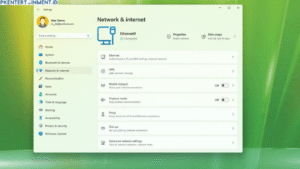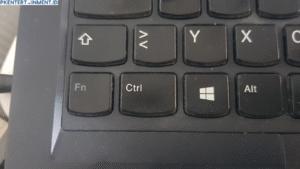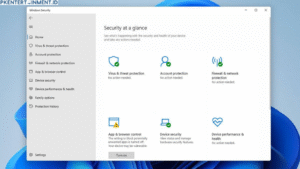- Buka Pengaturan.
- Masuk ke menu Pembaruan Perangkat Lunak.
- Pilih Unduh dan Pasang.
Setelah pembaruan selesai, coba putar ulang videonya. Banyak pengguna yang melaporkan bahwa setelah update sistem, video yang sebelumnya tidak bisa diputar akhirnya bisa berjalan dengan lancar. Jadi, jangan lewatkan langkah ini saat mencoba cara mengatasi codec video tidak didukung di Samsung A15.
Daftar Isi Artikel
3. Ubah Format Video Lewat Fitur Bawaan
Kalau kamu tidak ingin mengunduh aplikasi tambahan, kamu bisa mengubah format video secara sederhana langsung di HP Samsung A15. Caranya memang tidak langsung “convert”, tapi kamu bisa memanfaatkan fitur bawaan seperti editor video di galeri.
Langkah-langkahnya:
- Buka video yang error di Galeri Samsung.
- Pilih Edit di bagian bawah layar.
- Lakukan sedikit perubahan (misalnya potong 1 detik bagian awal atau akhir video).
- Tekan Simpan sebagai video baru.
Video yang baru disimpan biasanya akan otomatis dikompres ulang oleh sistem dengan codec yang kompatibel, sehingga bisa diputar tanpa kendala. Ini juga merupakan salah satu cara mengatasi codec video tidak didukung di Samsung A15 yang cukup efektif tanpa perlu repot menggunakan aplikasi tambahan.
4. Gunakan Fitur Smart View atau Samsung DeX
Kalau kamu ingin menonton video tersebut di layar yang lebih besar, kamu bisa memanfaatkan fitur Smart View. Fitur ini akan menampilkan video dari HP ke Smart TV atau laptop yang mendukung codec lebih banyak.
Langkahnya: